Windows 10 ve 11'de Parola Olmadan Yönetici Hakları Nasıl Alınır?
9 dk. okuman
Tarihinde güncellendi
MSPoweruser'ın editör ekibini ayakta tutmasına nasıl yardımcı olabileceğinizi öğrenmek için açıklama sayfamızı okuyun. Daha fazla

| sponsorlu |
Windows 10 veya 11 cihazınızda aynı yönetici hesabını kullanmaktan sıkıldınız mı? Veya belki de güvenlik nedeniyle yönetici haklarını başka birine devretmeniz gerekiyor. Nedeniniz ne olursa olsun, Windows cihazınızda yöneticiyi değiştirmek, her kullanıcının bilmesi gereken temel bir beceridir. Ancak, Windows 10 ve 11'deki en son güncellemeler ve özelliklerle, yöneticiyi değiştirmek oldukça göz korkutucu olabilir.
Peki, seni koruduk! Bu blogda, 10'te Windows 11/2023'de yöneticiyi değiştirme adımlarında size rehberlik edeceğiz ve cihazınızın kontrolünü bir profesyonel gibi ele almanıza yardımcı olacağız!
Bölüm 1. Giriş
1.1 Windows 10/11'de yönetici haklarının açıklaması
Hiç Windows cihazınızda yeni bir yazılım yükleyerek veya sistem ayarlarını değiştirerek günü kurtaran bir süper kahraman gibi hissettiniz mi? Bunun nedeni muhtemelen yönetici haklarına sahip olmanızdır!
Yönetici haklarını, Windows cihazınızın krallığının anahtarları olarak düşünün. Bu haklarla yeni kullanıcı hesapları oluşturabilir, yazılım yükleyip kaldırabilir, önemli dosyalara erişebilir ve sistem ayarlarını değiştirebilirsiniz. Başka bir deyişle, cihazınızın patronu sizsiniz!
Herhangi bir hata veya kötü niyetli eylem cihazınızda geri dönüşü olmayan hasara neden olabileceğinden, yönetici haklarınızı akıllıca kullanmak çok önemlidir. Bu nedenle, yönetici parolanızı değerli bir hazine gibi koruyun ve yalnızca güvenilir kullanıcılara erişim verin.
1.2 Parolanızın olmadığı durumlar
Yönetici hesabınızın şifresini unutmak sinir bozucu ve zorlayıcı bir durum olabilir. Bu, cihazınıza kilitlenmiş hissetmenize ve önemli görevleri yerine getirememenize neden olabilir. Parola olmadan, temel dosyalara erişemez, yazılım yükleyemez veya kaldıramaz veya sisteminizde herhangi bir değişiklik yapamazsınız.
Bir çıkmaz sokak gibi görünse de, birkaç yol var Windows 10'da parola olmadan yönetici hakları almak için. Bir kullanmayı deneyebilirsiniz parola sıfırlama parolayı sıfırlamak için diske veya Windows Kurtarma Ortamına erişmeye çalışın. Ancak bu yöntemler zaman alıcı olabilir ve her zaman işe yaramayabilir.
Yönetici hesabınıza yeniden erişemezseniz, işi tamamlamak için PassFab gibi üçüncü taraf yazılımları kullanın.
1.3 Çözümün kısa açıklaması
Kendinizi Windows yönetici hesabınızda kilitli bulursanız, PassFab 4WinKey erişimi yeniden kazanmak için yararlı bir araç olabilir. Kullanıcı dostu arayüzü ve güvenilir şifre kurtarma teknolojisi ile PassFab, unuttuğunuz şifrenizi sıfırlamanıza ve yönetici hesabınıza yeniden erişim kazanmanıza yardımcı olabilir.
Bölüm 2. Parola olmadan yönetici hakları almak için iki yöntem
Parola olmadan yönetici hakları almanın iki yolu.
1. Yol: Komut İstemi Yoluyla Windows 10/11'de Parola Olmadan Yönetici Hakları Alın
Bir Windows kullanıcısı olarak, yönetici haklarına sahip olmak size cihazınız üzerinde tam kontrol sağlayarak yazılım yüklemenize, sistem ayarlarını değiştirmenize ve önemli dosyalara erişmenize olanak tanır. Ancak, yönetici hesabınızın parolasını unutursanız ne olur? onun kaosu
Neyse ki, Windows 10/11 cihazınızda parola olmadan yönetici hakları elde edebilirsiniz. İşte izlemeniz gereken adımlar hp dizüstü bilgisayar parolasını unuttum.
Adım 1: Başlamak için bir Windows yükleme diski veya sistem kurtarma diski oluşturun ve PC'nizi diskten önyükleyin. Windows kurulumuna girdikten sonra, Komut İstemi'ni açmak için “Shift + F10” tuşlarına aynı anda basın.
Adım 2: Komut İsteminde, bir dizi komut yazın ve ardından enter tuşuna dokunun.
Bunlar komutlar –
Windows\System32 cd'si
ren sethc.exe, vb.exe.bak
Kopyala cmd.exe sethc.exe
Adım 3: Bilgisayarınızı yeniden başlattıktan sonra, yönetici haklarıyla Komut İstemi'ne giriş yapabilir ve yönetici hesabınızın şifresini değiştirebilirsiniz. [Kullanıcı adı] yerine yönetici hesabınızın kullanıcı adını ve [yeni_şifre] yerine istediğiniz şifreyi koyarak “net user [kullanıcı adı] [yeni_şifre]” komutunu girmeniz yeterlidir.
2. Yol: PassFab 10WinKey Kullanarak Windows 11/4'de Parola Olmadan Yönetici Hakları Alın [Sıcak Seçim]
Windows 10/11 yönetici hesabınızın parolasını kaybetmek veya unutmak sinir bozucu ve stresli bir deneyim olabilir. Yönetici hakları olmadan cihazınızda yazılım yükleme veya sistem ayarlarını değiştirme gibi birçok temel görevi gerçekleştiremezsiniz. Ancak, paniğe gerek yok çünkü güçlü ve güvenilir bir araç parola olmadan yönetici haklarınızı yeniden kazanmanıza yardımcı olabilir – PassFab 4WinKey.
İşte bilmek için nasıl kullanılacağı Windows 11'da yönetici nasıl değiştirilir
1 Adım: Başlamak için PassFab 4WinKey'i kurun ve ardından başlatın.
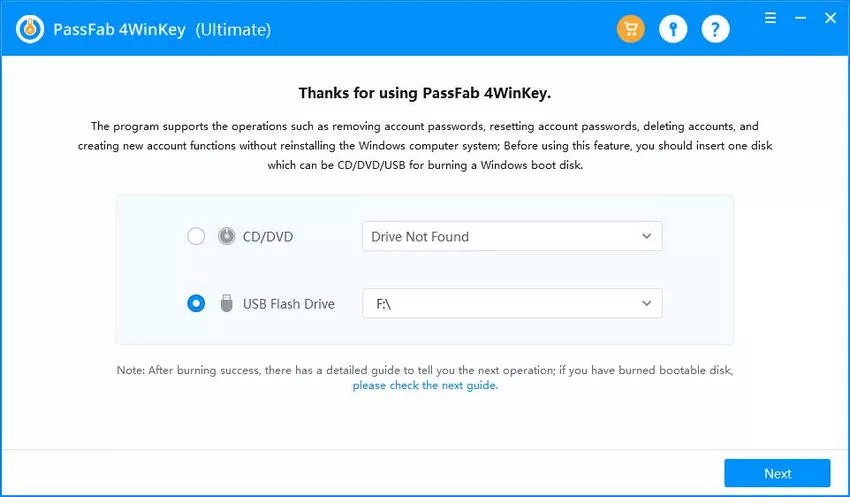
2 Adım: USB seçeneğini seçin ve takip etmesi kolay talimatları izleyerek bir parola sıfırlama diski oluşturun. Disk oluşturulduktan sonra, bir sonraki adıma geçme zamanı.
3 Adım: Kilitli PC'nizi yeniden başlatın ve önyükleme menüsüne girmek için Önyükleme Tuşuna dokunun.
4 Adım: Cihazınızı 1. önceliğe ayarlayın ve ayarları kaydetmek için F10'a tıklayın.
5 Adım: PC yeniden açılacaktır; kilidini açmak istediğiniz Windows sistemini seçebilirsiniz.
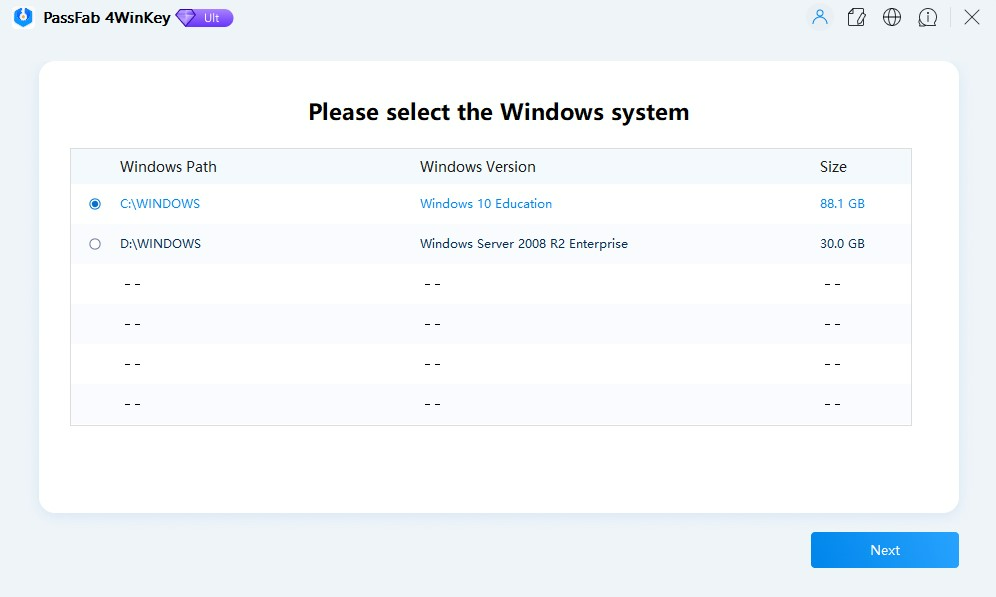
6 Adım: İçeri girdikten sonra, Hesap Parolasını Kaldır seçeneğini seçin, İleri'ye tıklayın ve ardından Yeniden Başlat düğmesine basın. İşte! Yönetici hesabınızın şifresi kaldırılacak ve herhangi bir sorun olmadan giriş yapabilirsiniz.
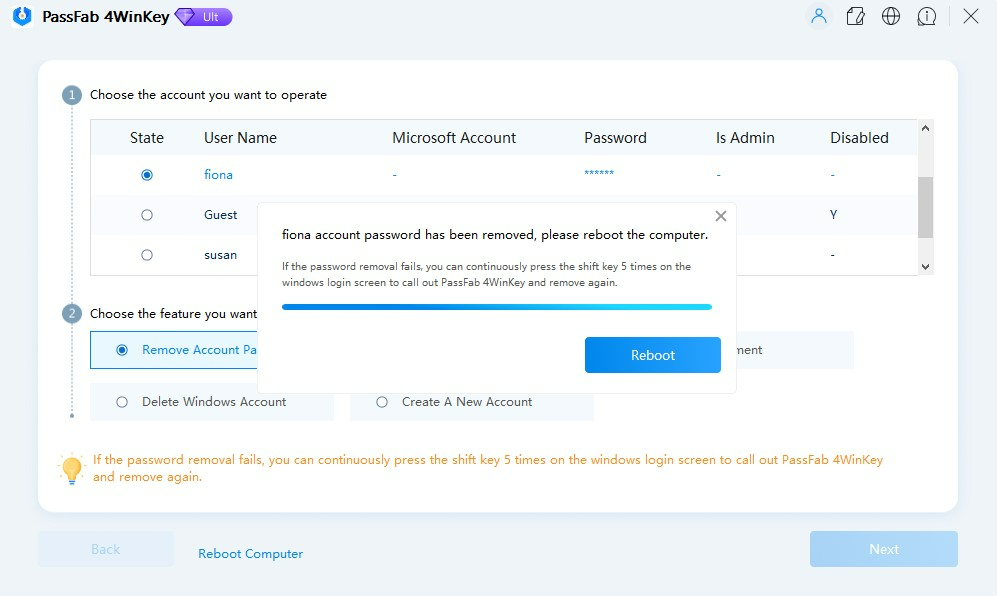
Video Eğitimi:
[embedyt] https://www.youtube.com/watch?v=odTaknw9Ct0[/embedyt]
Bölüm 3. Sıkça Sorulan Sorular
İşte ilgili sık sorulan birkaç soru unutulursa dizüstü bilgisayar parolalarını sıfırlama.
A. Windows yükleme diski veya USB sürücüsü olmadan yönetici hakları alabilir miyim?
Evet, Windows kurulum diski veya USB sürücüsü olmadan Windows'ta yönetici hakları almak mümkündür. Yöntemlerden biri, Komut İstemi'ni kullanmaktır. Ancak bu yöntem, yönetici ayrıcalıklarına sahip bir hesaba erişiminizin olmasını gerektirir. Yönetici hesabınızın şifresini unuttuysanız, bu yöntem size yardımcı olmayacaktır.
Başka bir yöntem de PassFab 4WinKey gibi üçüncü taraf bir araç kullanmaktır. Bu araçla, erişilebilir başka bir bilgisayarda önyüklenebilir bir USB sürücü veya CD/DVD oluşturabilir ve bunu kilitli Windows aygıtınızda parolayı sıfırlamak için kullanabilirsiniz. Bu şekilde, bir Windows kurulum diski veya USB sürücüsü olmadan yönetici haklarını yeniden kazanabilirsiniz.
B. Yönetici parolasını sıfırlamak verilerimi etkiler mi?
Yönetici parolasının sıfırlanması, yalnızca yönetici hesabının parolasını sıfırladığından ve dosya veya programlarınızın hiçbirini silmediğinden verilerinizi etkilememelidir. Ancak, bir hesabın parolasını sıfırlamanın, o hesap tarafından oluşturulan şifrelenmiş dosyalara veya klasörlere yalnızca orijinal parola veya kurtarma anahtarıyla erişilebileceğinden, bu dosyalara veya klasörlere erişmenize izin vermediğini unutmamak önemlidir.
C. Bu yöntemi bir etki alanına katılmış bir bilgisayarda kullanabilir miyim?
PassFab 4WinKey kullanılarak yönetici parolasının sıfırlanması, bir etki alanına katılmış bir bilgisayarda çalışabilir. Yine de, etki alanının özel yapılandırmasına ve etki alanı yöneticisi tarafından belirlenen politikalara bağlıdır.
Bazı durumlarda, etki alanı yöneticileri, kullanıcıların üçüncü taraf araçları kullanarak yönetici parolasını sıfırlamasını engelleyen güvenlik önlemleri uygulamış olabilir.
D. Başkalarının bilgisayarımda yönetici hakları almak için bu yöntemi kullanmasını nasıl engelleyebilirim?
Başkalarının bilgisayarınızda yönetici hakları elde etme yöntemini kullanmasını önlemek için çeşitli güvenlik önlemleri alabilirsiniz. Yönetici hesabı da dahil olmak üzere bilgisayarınızdaki tüm kullanıcı hesapları için güçlü parolalar belirleme.
Bu, sisteminize yetkisiz erişimin önlenmesine yardımcı olur. Diğer bir önemli önlem, sabit sürücünüzü şifrelemek için BitLocker'ı veya başka bir şifreleme aracını etkinleştirmektir. Bu, başkalarının bilgisayarınıza erişim sağlasalar bile verilerinize erişmesini engelleyecektir.
Bilgisayarınıza internetten veya diğer ağlardan yetkisiz erişimi önlemek için Windows Güvenlik Duvarı'nın etkinleştirilmesi de önerilir. Bu önlemler, bilgisayarınızın korunmasına yardımcı olabilir ve başkalarının sisteminize yetkisiz erişimini engelleyebilir.
Bölüm 4. Sonuç
Windows 10/11'de parola olmadan yönetici haklarını kazanmak zorlu bir iş olabilir ancak kaybolan veya unutulan parolanızı kurtarmanıza yardımcı olabilecek yöntemler mevcuttur. Komut İstemi yöntemi bazı kullanıcılar için karmaşık olsa da PassFab 4WinKey'i kullanmak, yalnızca birkaç tıklamayla yönetici şifrenizi sıfırlamanıza yardımcı olabilecek güvenilir ve kullanımı kolay bir çözümdür. PassFab 4WinKey, parola oluşturmanıza olanak tanıyan güçlü bir parola kurtarma aracıdır. şifre sıfırlama USB veya diski erişilebilir herhangi bir PC'ye aktarın, kilitli PC'nizi diskten önyükleyin ve yönetici şifrenizi hızlı ve kolay bir şekilde sıfırlayın. En iyi yanı, şifrenizi hiçbir veri kaybı olmadan sıfırlayabilmenizdir, bu da onu bilmesi gereken herkes için harika bir çözüm haline getirir Windows 10'da parola olmadan yönetici hakları nasıl alınır.
Sıkça Sorulan Sorular
PassFab 4WinKey kullanmanın güvenlik riskleri nelerdir?
Parola olmadan yönetim erişimi elde etmek için PassFab 4WinKey gibi üçüncü taraf yazılımların kullanılması çeşitli güvenlik risklerini beraberinde getirebilir.
Bunlar aşağıdaki olası güvenlik açıklarını içerir:
- Kötü amaçlı yazılımlar veya aktörler tarafından istismar edilen, yasal yazılım görünümüne bürünen kötü amaçlı yazılımların indirilmesi riski
- yazılımın kullanıcı verilerini izinsiz toplama olasılığı.
Ayrıca, güvenlik özelliklerinin atlanması sistemin genel güvenlik duruşunu zayıflatarak onu saldırılara karşı daha duyarlı hale getirebilir.
Antivirüs yazılımı yönetici haklarının atlandığını tespit edebilir mi?
Evet, virüsten koruma yazılımı, yönetici haklarını atlamak için kullanılan yöntemleri şüpheli veya kötü amaçlı etkinlikler olarak algılayabilir ve işaretleyebilir. Bunun nedeni, bu tür yöntemlerin genellikle sistem dosyalarını veya ayarlarını izinsiz olarak değiştirmek gibi kötü amaçlı yazılımların kullandığı tekniklere benzer teknikleri içermesidir. Sistemi gerçek tehditlere maruz bırakabilecek bu tür araçları kullanmak için virüsten koruma yazılımınızda istisnalar yapılandırmanız gerekebilir.
Rıza olmadan yönetici erişimi elde etmek yasal mıdır?
Sahibinin izni olmadan bir bilgisayar sistemine idari erişim sağlamak, birçok yargı bölgesinde genellikle yasa dışı kabul edilir. Gizliliği ihlal eder ve bilgisayarın kötüye kullanılması yasaları kapsamında yetkisiz erişim olarak görülebilir. Amaç, kişinin kendi şifresini kurtarmak gibi iyi niyetli olsa bile, güvenlik özelliklerini atlama yöntemi hala yasal olarak sorgulanabilir.
Yetkisiz Yönetici Erişimi Windows Garantisini Geçersizleştirir mi?
Özellikle üçüncü taraf araçları kullanarak yönetici hakları elde etmek amacıyla yetkisiz erişim, yazılım veya donanımın garantisini geçersiz kılabilir. Microsoft da dahil olmak üzere çoğu üretici ve yazılım sağlayıcı, hizmet koşullarında, yazılımı değiştirmenin veya sistem yapılandırmasını değiştirmek için yetkisiz yöntemler kullanmanın her türlü garantiyi geçersiz kılabileceğini şart koşar. Ayrıca sistemin üretici veya sağlayıcıdan teknik destek veya hizmet almasını engelleyebilir.







